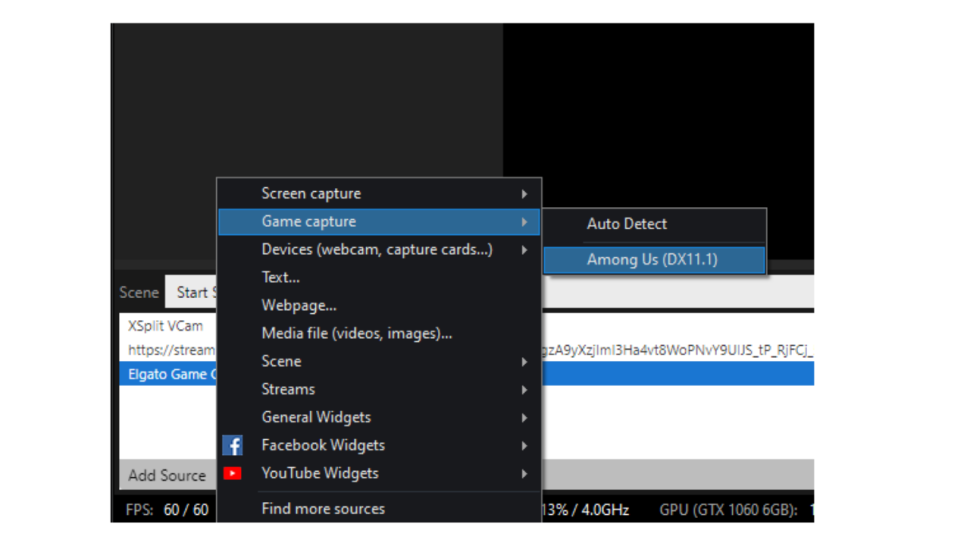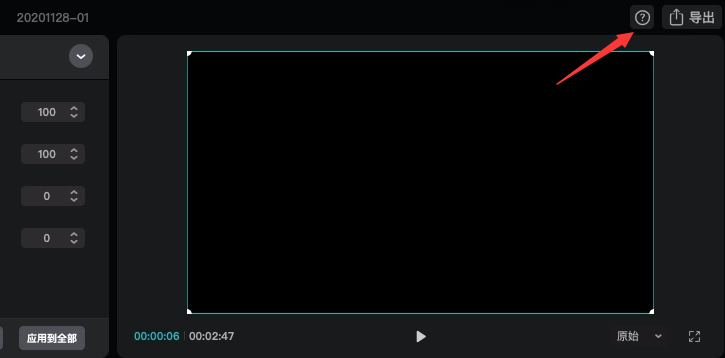每当您启动 PlayStation 5 (PS5) 时,DualSense 控制器的麦克风都会自动打开。如果您忘记了它,您将在多人游戏中传输您的尖叫声和背景噪音。但是,您可以默认将麦克风静音以避免尴尬。
您可以随时使用 DualSense 控制器将麦克风和 PS5 的音频静音 。但是,你必须有意识地考虑这样做,或者让多人游戏的成员告诉你。而后者很少发生。
每当您启动 PlayStation 5 时,DualSense 控制器的内置麦克风都会打开。但您可以将其设置为静音并仅在需要时打开麦克风。
默认情况下将 DualSense 控制器麦克风设置为静音
在 PlayStation 5 的主屏幕上,转到右上角的齿轮形“设置”图标。
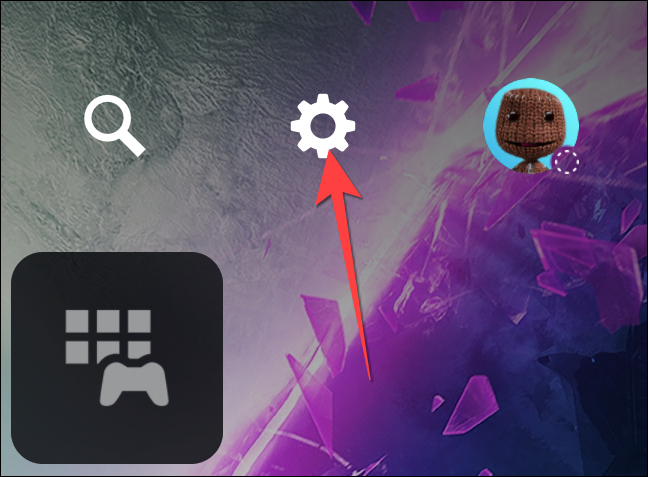
从“设置”菜单中,向下滚动并选择“声音”。
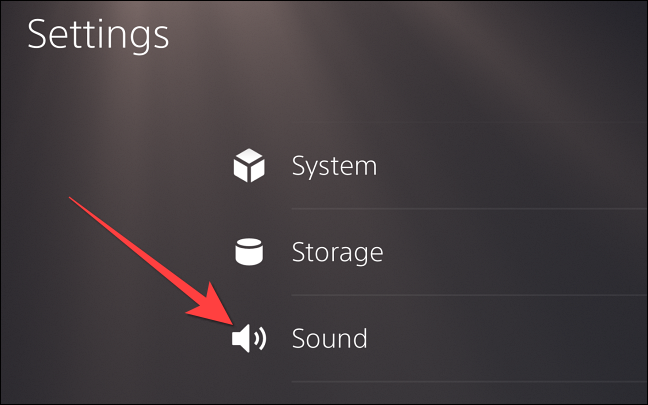
从左栏中选择“麦克风”。
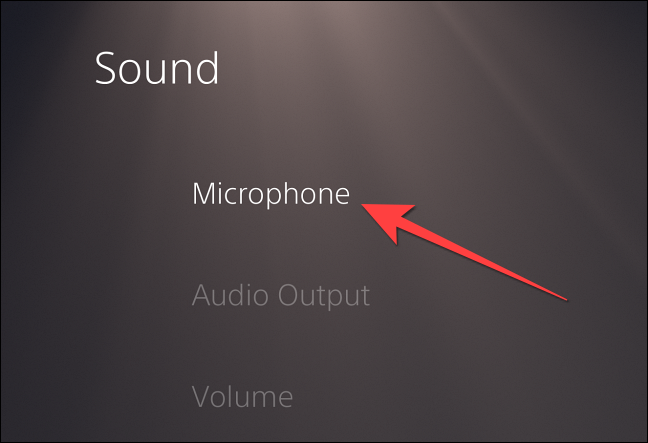
选择“登录时麦克风状态”选项,默认情况下显示“开”。
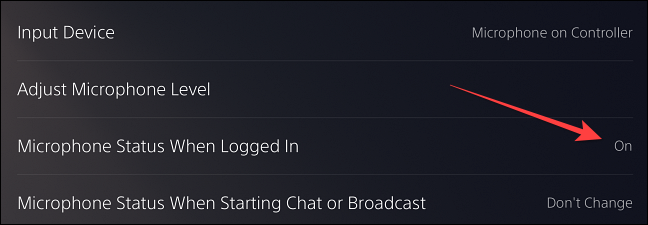
当切换选项打开时,选择“静音”。之后,“登录时的麦克风状态”将显示为“静音”。
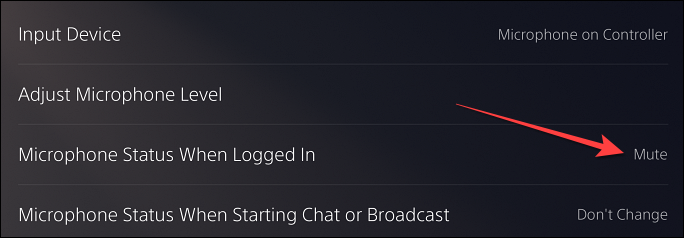
现在,当您启动 PlayStation 5 时,您的 DualSense 控制器静音按钮上将有一个稳定的橙色灯。要取消 DualSense 控制器上麦克风的静音,请点击静音按钮,橙色灯将关闭。
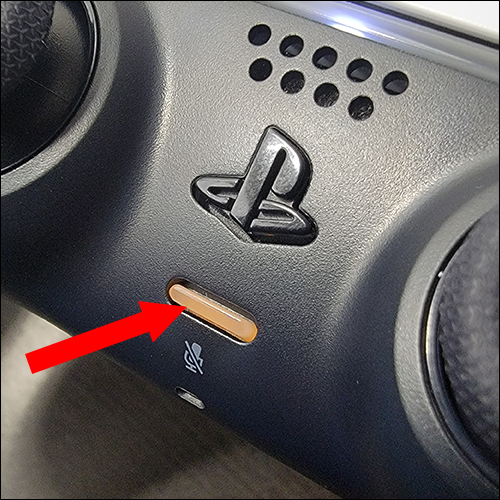
而已!您永远不必担心不小心让 DualSense 控制器传输您的声音或周围的噪音。
未经允许不得转载:表盘吧 » 如何在 PS5 上自动静音 DualSense 控制器的麦克风